Atualizado em April 2025: Pare de receber mensagens de erro que tornam seu sistema mais lento, utilizando nossa ferramenta de otimização. Faça o download agora neste link aqui.
- Faça o download e instale a ferramenta de reparo aqui..
- Deixe o software escanear seu computador.
- A ferramenta irá então reparar seu computador.
Quando se trata de aplicativos de bate-papo de vídeo entre plataformas, o Skype encabeça a lista sem nenhuma dúvida. Embora o Windows 10 venha com o Skype pré-instalado, talvez você precise baixar o instalador para instalar o aplicativo. Recentemente recebi esse erro quando fiz o download da configuração e o executei para atualizar o Skype.
A instalação do Skype falhou; código 1603, Ocorreu um erro fatal durante a instalação.
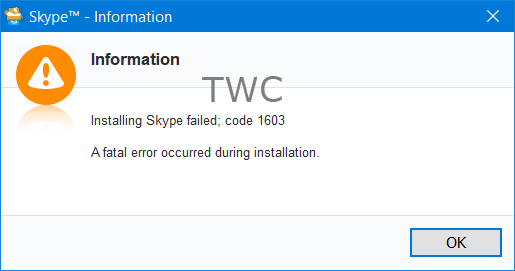
Se você receber esta mensagem de erro, estas sugestões certamente o ajudarão.
Tabela de Conteúdos
A instalação do Skype falhou com o código de erro 1603
Atualizado: abril 2025.
Recomendamos que você tente usar esta nova ferramenta. Ele corrige uma ampla gama de erros do computador, bem como proteger contra coisas como perda de arquivos, malware, falhas de hardware e otimiza o seu PC para o máximo desempenho. Ele corrigiu o nosso PC mais rápido do que fazer isso manualmente:
- Etapa 1: download da ferramenta do reparo & do optimizer do PC (Windows 10, 8, 7, XP, Vista - certificado ouro de Microsoft).
- Etapa 2: Clique em Iniciar Scan para encontrar problemas no registro do Windows que possam estar causando problemas no PC.
- Clique em Reparar tudo para corrigir todos os problemas
1] Desinstalar o Skype(Alaska)
Abra o Painel de Controle > Programas e recursos e desinstale o Skype. Reinicie seu computador
2] Run Program Install and Uninstall Troubleshooter
Execute a solução de problemas de instalação e desinstalação do programa. É uma ferramenta útil disponível para Windows 10/8/7 e resolve vários problemas relacionados às chaves de registro, o problema que impede os usuários de instalar ou desinstalar qualquer software. Ao executá-lo, expanda a opção Avançado e certifique-se de que os reparos do aplicativo sejam verificados automaticamente.
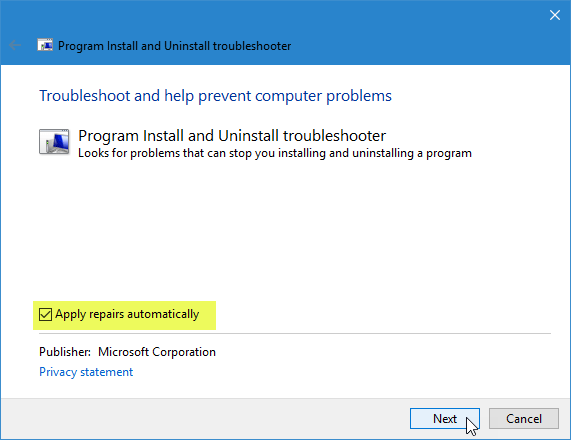
Você será perguntado se você está enfrentando um problema durante a instalação ou desinstalação. Faça sua seleção e prossiga. Você também pode ser solicitado a escolher um programa que esteja tendo problemas. Selecione
Não listado
já que você não vai encontrar o Skype agora e continuar. A ferramenta verificará seu sistema em busca de possíveis problemas e os corrigirá automaticamente.
3] Reinstalar o Skype(Alaska)
Baixe a configuração mais recente do Skype no site da Microsoft e instale-a. Espera-se que a instalação ocorra sem problemas agora.
Funcionou para mim, e espero que funcione para ti também.
RECOMENDADO: Clique aqui para solucionar erros do Windows e otimizar o desempenho do sistema
O autor Davi Santos é pós-graduado em biotecnologia e tem imenso interesse em acompanhar os desenvolvimentos de Windows, Office e outras tecnologias. Silencioso por natureza, é um ávido jogador de Lacrosse. É recomendável criar primeiro um Ponto de Restauração do Sistema antes de instalar um novo software e ter cuidado com qualquer oferta de terceiros durante a instalação do freeware.
